O Registro do Windows é um ambiente que sempre deve ser utilizado com muita cautela, ainda assim algumas seções são bloqueadas indiferente do perfil de usuário em atividade. Ao tentar modificar ou excluir uma chave ou entrada de registro protegida, importar configurações por um arquivo .reg para uma chave que esteja protegida serão exibidos avisos informando a falta de permissões para aplicar essas alterações. Mesmo que inicialmente um problema simples de acesso, a atribuição de permissão deve ser utilizada com muito cuidado enquanto o texto a seguir apresenta como alterar essas permissões, habilitando alterar as áreas do Registro protegidas pelo sistema operacional.
Identificando uma chave de registro protegida:
Um aviso como da imagem abaixo será exibido, sempre que tentar adicionar uma entrada numa chave de registro protegida:
Uma mensagem de erro como da imagem abaixo será apresentada, sempre que tentar editar uma chave de registro protegida:
Ao clicar duas vezes num arquivo de registro (extensão .reg) para ser mesclado, na intenção de incluir ou alterar senão excluir uma chave de registro protegida, um aviso será exibido como abaixo:
Conceder permissão total para uma chave de registro protegida:
Caso tenha presenciado os erros citados acima, definitivamente encontrou chaves de registro protegidas. A justificativa para essa restrição está pelas alterações ocorrerem somente pelo Windows, mesmo assim seguindo conteúdo abaixo, elas também poderão ser manipuladas, voltando a lembrar que deve ser executado com muita cautela pelas alterações ocorrerem em tempo real.
Novamente reforçando o poder existente no Editor do Registro, podendo ser considerado como o centro nervoso do sistema operacional e alterações inadequadas representarem desde a instabilidade até a total indisponibilidade do Windows. Sugerindo providenciar –artigo ponto de restauração- ou mesmo -artigo imagem do sistema- antes de efetuas as alterações.
Para começar utilize o atalho da tecla windows+R para exibir a caixa de diálogo executar, em seguida digite regedit no campo texto e por fim clique em ok.
Se surgir a caixa de diálogo Controle de conta de usuário, basta clicar em Sim para continuar.
Editor de Registro aberto, avance até a chave de registro da qual deseja manipular, destacando poder informar na caixa de texto logo abaixo da barra de menus, o caminho completo para a chave desejada finalizando ao teclar enter.
Entrada selecionada, clique na chave com botão direto do mouse e selecione Permissões.
Agora na caixa de diálogo Permissões, clique em Avançado.
No caso da conta atual não for a proprietária atual, clique no link Alterar.
Agora na caixa Digite o nome do objeto a ser selecionado, informe o nome de usuário administrador e na sequência clique em Verificar nomes.
Assim que o nome de usuário oficial for reconhecido na caixa Digite o nome do objeto a ser selecionado clique em ok para concordar com a mudança.
O nome oficial deve ser exibido ao lado de Proprietário.
Na condição da chave atual possuir subchaves que deseja ter permissão completa, marque também a caixa Substituir proprietário em subcontêineres e objetos.
Depois, clique em Aplicar porém permaneça com a caixa de diálogo aberta.
Após modificar o proprietário de uma chave de registro, as permissões da chave também devem ser alteradas antes de poderem ser manipuladas, atividade descrita na próxima seção.
Obtendo permissões em uma chave de registro:
Para as chaves que herdaram permissões de sua chave pai, será exibido o botão Desabilitar herança.
Dessa maneira é preciso clicar no botão Desabilitar herança para remover quaisquer restrições existentes, se estiver disponível para alteração
A permissão para edição da chave de registro atualmente selecionada pode ser concedida ao clicar na opção Adicionar.
Agora visualizando a caixa de diálogo Entrada de segurança, clique na opção Selecionar uma entidade de segurança.
Na próxima etapa ao visualizar a caixa de entrada Digite o nome do objeto a ser selecionado informe seu nome de usuário administrador e em seguida na opção Verificar nomes como feito anteriormente.
Agora, clique em ok.
Ative a caixa Controle total em Permissões básicas e agora, clique em ok.
Alterações mantidas, seu nome de usuário na lista de entradas de permissão com Controle total será exibido na coluna Acesso.
A definição de permissões pode ser aplicada tanto para a chave selecionada quanto para as subchaves, a necessidade de aplicar as mesmas permissões à chave de registro selecionada refletindo na hierarquia das chaves para todas as subchaves filho, deixe selecionada a caixa Substituir todas as permissões de objeto filho por permissões herdáveis deste objeto.
Clique em ok na sequência.
Seu nome de usuário estando incluído na caixa Nomes de grupo ou de usuário. Finalize clicando em ok para fechar a caixa de diálogo Permissões.
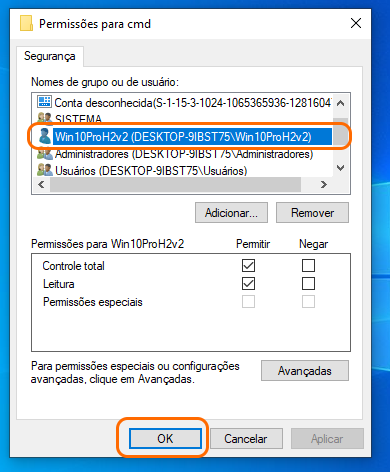
Removendo as permissões em chaves e entradas do registro:
Depois de efetuar as alterações desejadas na chave de registro, é recomendável remover as permissões para restabelecer as permissões controladas pelo sistema operacional.
Para isso, comece clicando novamente na chave alterada com o botão direito do mouse e depois selecione Permissões então selecione seu nome de usuário administrador na lista de nomes de grupo ou usuário apresentado na caixa de diálogo Permissões.
Por fim clique em Remover e desta maneira, seu nome de usuário será removido da lista de nomes de grupo ou usuário.
Se considerar que suas permissões precisam ser ajustadas nesta chave de registro novamente, desmarque a caixa Controle total na opção Permitir existente na caixa Permissões ao invés de remover completamente o nome de usuário administrador. Depois de alterado, pode simplesmente retornar à caixa de diálogo Permissões da chave do registro em questão e marcar novamente para seu usuário a caixa Controle Total na opção Permitir.
Tudo resolvido, clique em ok.
Qualquer chave de registro pode ser manipulada, razão para reforçar o a cautela na edição:
Agora que aprendeu como desbloquear entradas de registro restritas ao sistema operacional, deve ter em mente de manter adequadamente o protocolo de segurança removendo as permissões aplicadas, logo após ter efetuado as alterações desejadas, retirando o nome de usuário administrador com controle total na caixa de diálogo Permissões, além do devido cuidado na sua manipulação.
Conclusão
Como ambiente ainda a ser bem explorado, preferencialmente com muita cautela, o sistema nervoso do sistema operacional Windows continua apresentando uma infindável possibilidade de interação, parece não existir limites para o que pode – embora em alguns casos não deva – ser manipulado que afete direta ou indiretamente o sistema operacional;
Neste conteúdo foi apresentado uma condição talvez pouco comum, mesmo visualmente transparente o sistema operacional protegendo algumas sessões do arquivo de registro, áreas onde inicialmente apenas o sistema operacional tem alteração para interagir.
Explicando como atribuir permissões totais de edição para casos onde essas entradas estejam evitando a instalação de algum programa, alteração no sistema operacional ou outras condições que se faça necessário, sempre sugerindo estabelecer as devidas precauções além de devolver essas permissões após ter concluído as modificações necessárias.


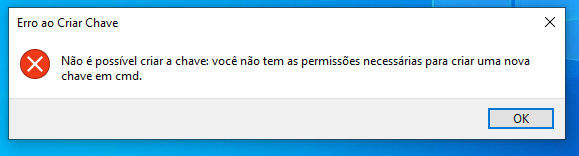
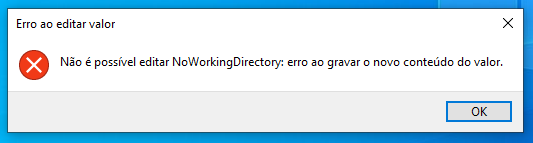
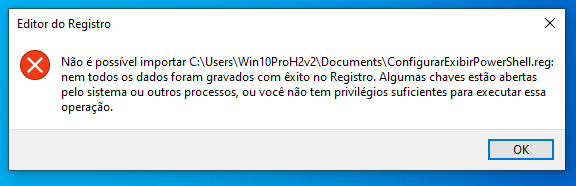
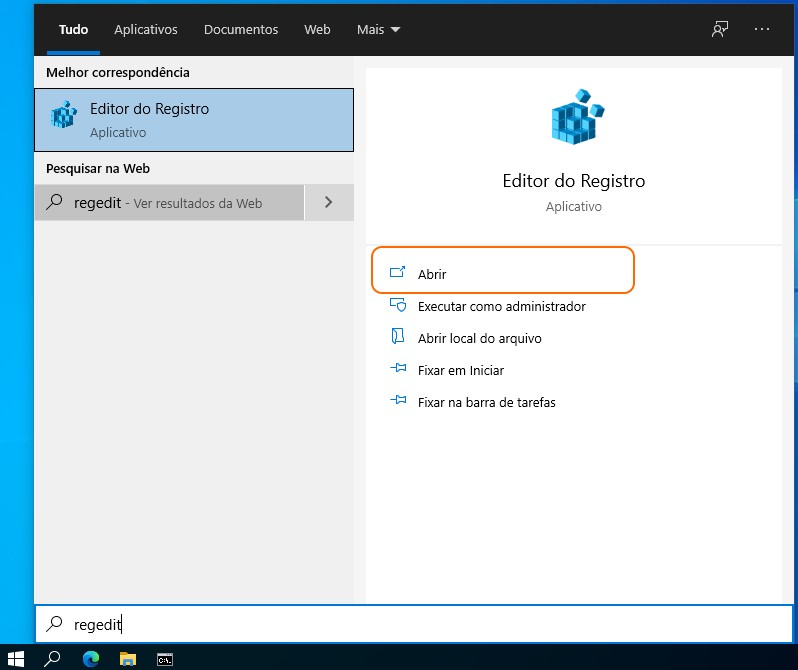
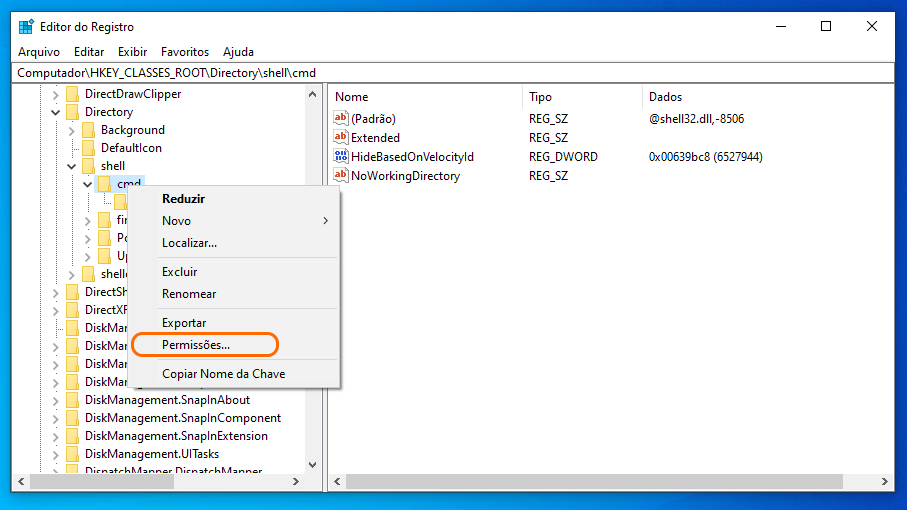

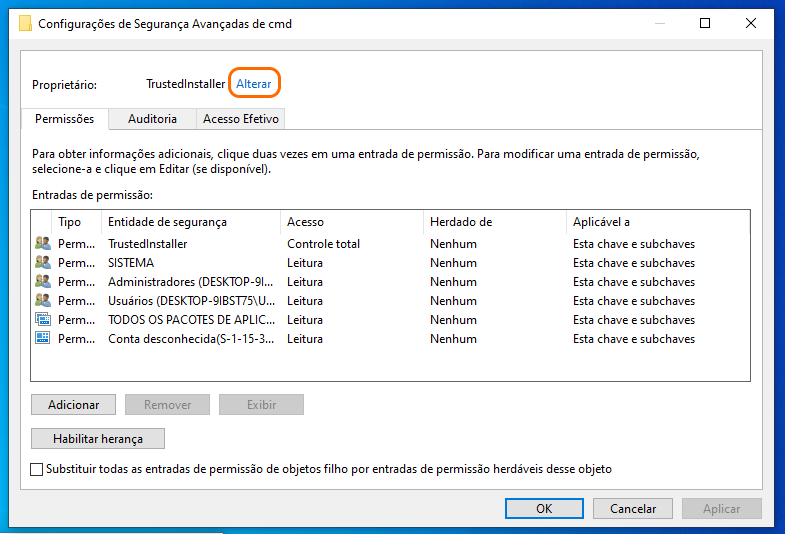
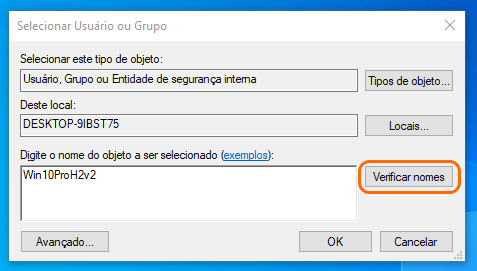
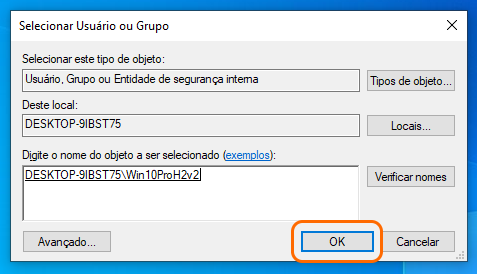
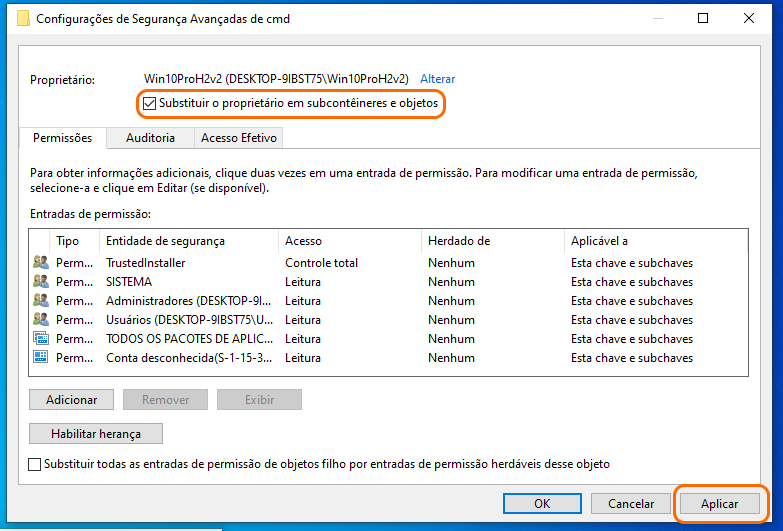
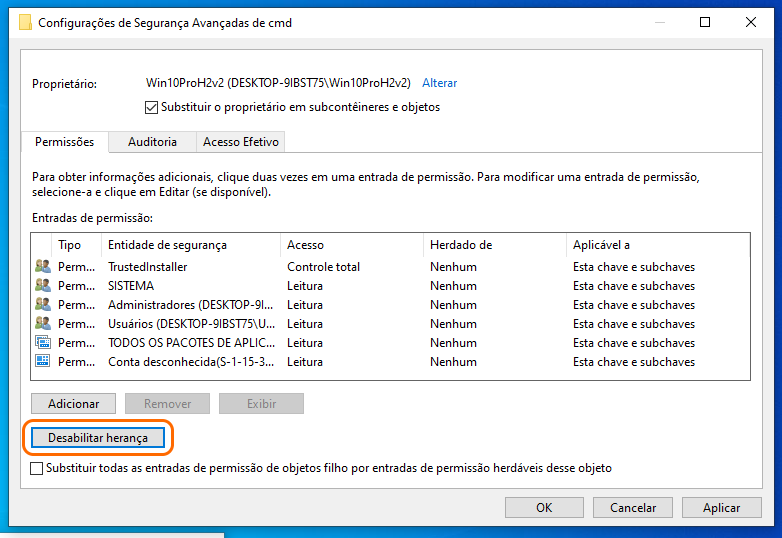
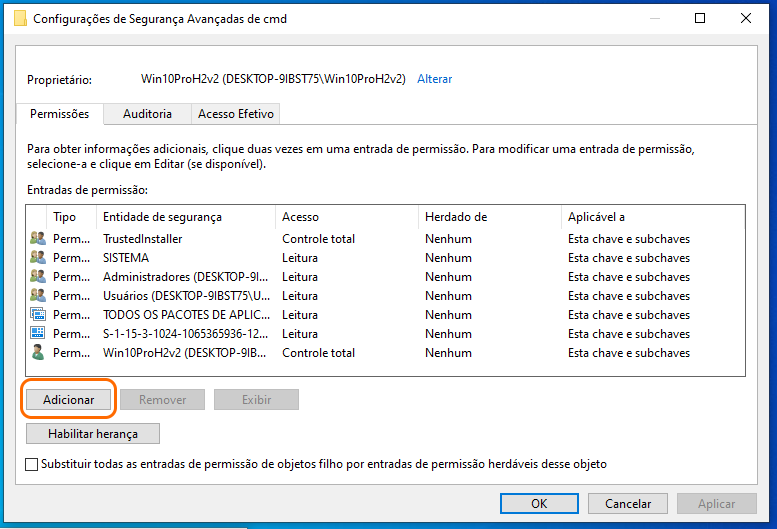
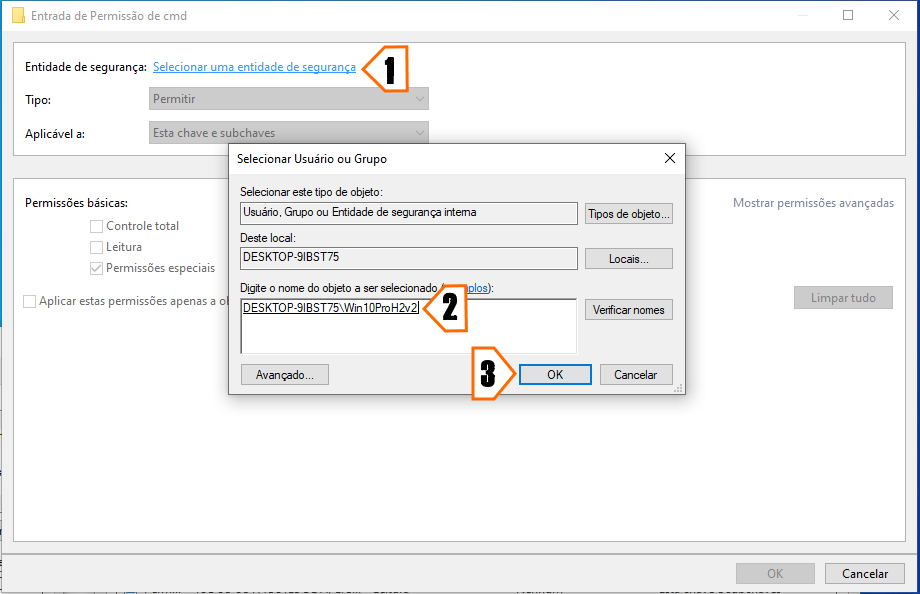
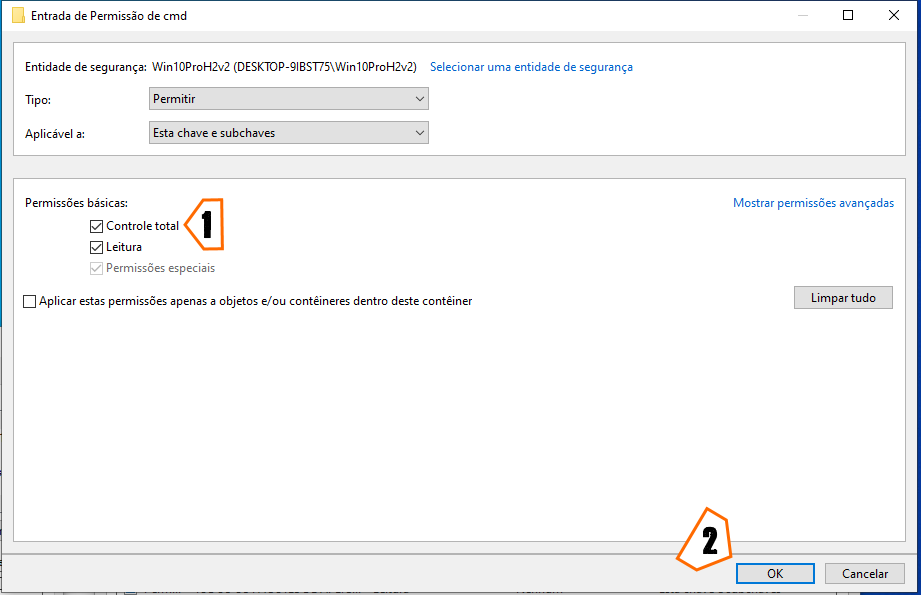
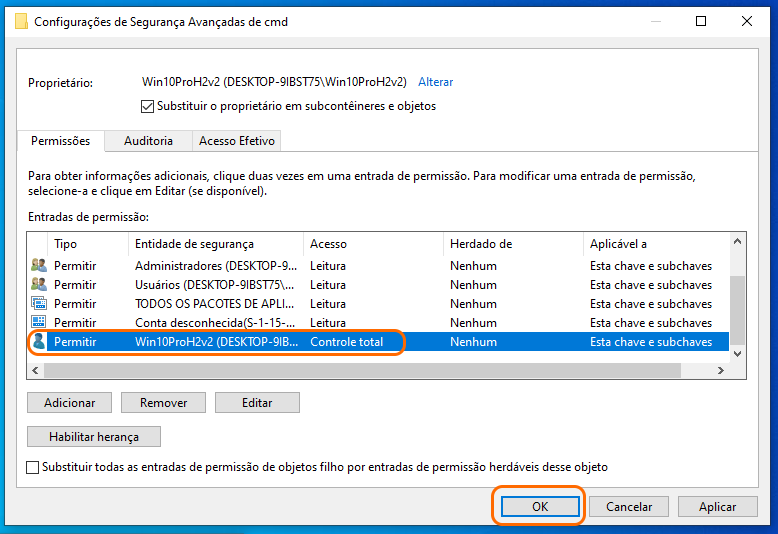
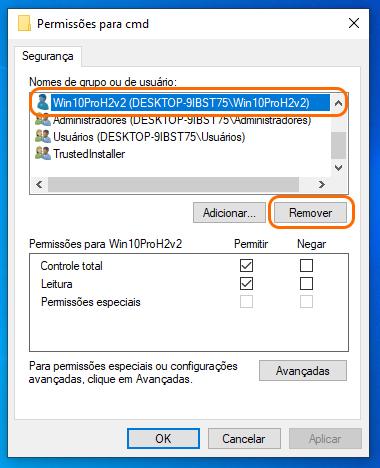
PLEASE NOTE: if you need technical support or have any sales or technical question, don't use comments. Instead open a TICKET here: https://www.iperiusbackup.com/contact.aspx
**********************************************************************************
PLEASE NOTE: if you need technical support or have any sales or technical question, don't use comments. Instead open a TICKET here: https://www.iperiusbackup.com/contact.aspx
*****************************************